В USB-режиме можно слушать iPod или другие совместимые портативные аудиоплееры. Можно воспроизводить следующие данные: файлы в формате MP3/WMA/AAC/OGG. Совместимость может варьироваться в зависимости от модели устройства или версии его операционной системы (ОС). Щелкните здесь для просмотра совместимости вашего устройства. При подключении несовместимого устройства появляется сообщение об ошибке.
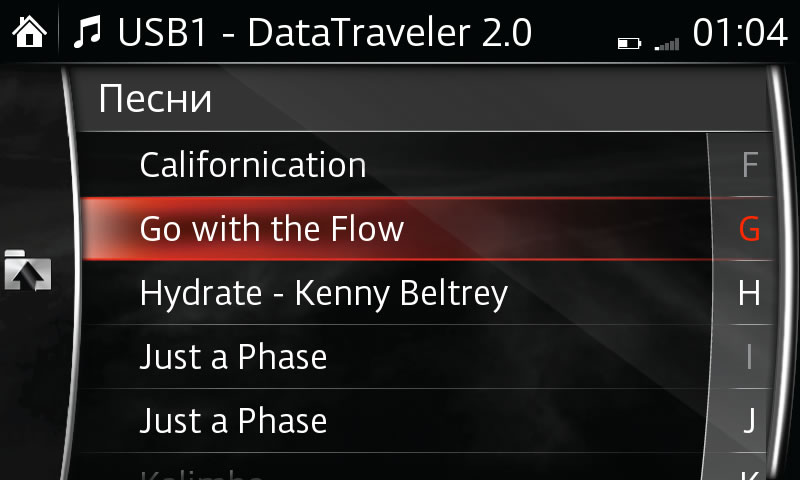
ОБРАТИТЕ ВНИМАНИЕ:
Инструкции могут отличаться в зависимости от версии программного обеспечения вашей системы.
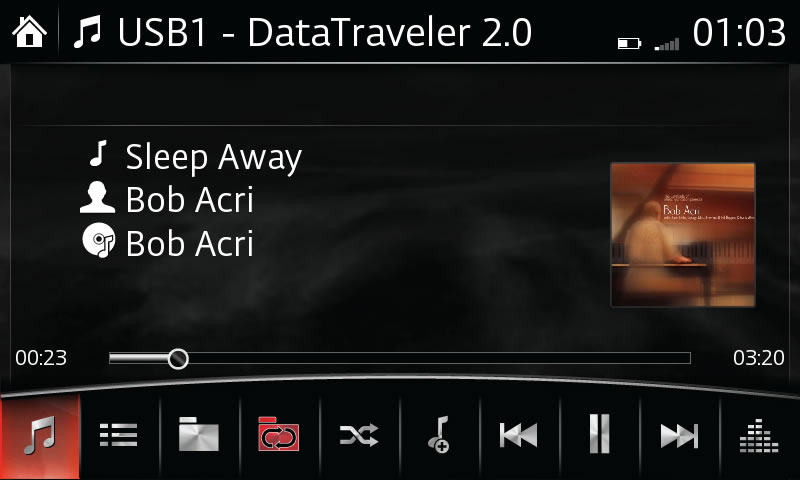
ОБРАТИТЕ ВНИМАНИЕ:
– Для перехода к определенному месту в песне перетащите ползунок к нужному времени.
– Внешний вид значков ПОВТОРИТЬ и В СЛУЧАЙНОМ ПОРЯДКЕ изменяется в зависимости от типа операции, в которой задействована эта функция.
– Обновления от компании Gracenote доступны каждые 6 месяцев.
– Инструкции могут отличаться в зависимости от версии программного обеспечения вашей системы.
– На некоторых устройствах Apple при воспроизведении в случайном порядке информация о дорожке может отображаться неправильно.
– На некоторых устройствах Apple при воспроизведении в случайном порядке информация о дорожке может отображаться неправильно.

ОБРАТИТЕ ВНИМАНИЕ:
– В рамках жанра можно выбрать исполнителя или альбом.
– Выберите  для перемещения в папку, расположенную на один уровень выше.
для перемещения в папку, расположенную на один уровень выше.